Automatyczne aktualizacje WordPress: jak najlepiej je wykorzystać?
Opublikowany: 2021-11-01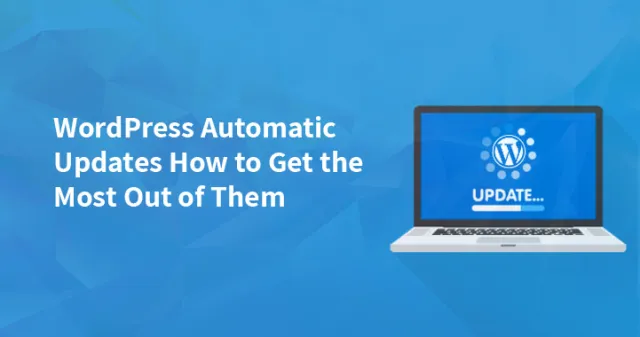
Bezpieczeństwo to najważniejszy aspekt, który należy wziąć pod uwagę, gdy mówimy o zarządzaniu witryną. Upewnij się, że Twoja witryna jest aktualna, aby zapewnić jej bezpieczne działanie.
A jednym z najlepszych rozwiązań jest automatyczna aktualizacja.
Jeśli brakuje Ci czasu z powodu innego obciążenia pracą, bardzo łatwo jest zaktualizować swoją witrynę. Upewnij się, że nie odkładasz żadnych aktualizacji, aby Twoja witryna nie była podatna na zagrożenia z powodu nieaktualnych wtyczek i motywów.
Czy wiesz, że największym powodem, dla którego Twoja witryna została zhakowana, jest to, że używasz przestarzałych motywów, wtyczek i innych składników oprogramowania, z których korzystasz.
Na szczęście WordPress oferuje jedną z najlepszych funkcji, czyli automatyczną aktualizację, która pomaga w dużym stopniu zabezpieczyć Twoją witrynę.
W tym artykule dowiemy się, jak działają automatyczne aktualizacje WordPress . I dlaczego ważne jest, aby nie ignorować takich aktualizacji.
4 różne sposoby automatycznej aktualizacji WordPress
Cztery różne typy automatycznej aktualizacji WordPressa to
Aktualizacja rdzenia – automatycznie zaktualizuje sam WordPress
Aktualizacja wtyczki – Spowoduje to odnowienie zainstalowanej wtyczki w Twojej witrynie
Aktualizacja motywu — spowoduje to automatyczną aktualizację motywów WordPress, które są instalowane na Twojej stronie internetowej
Pliki tłumaczeń — spowoduje to zaktualizowanie wszystkich pobranych ostatnio plików tłumaczeń dla WordPressa, wtyczek i motywów.
Teraz możemy podzielić podstawową aktualizację na różne kategorie
- W przypadku instalacji programistycznych dostępne są podstawowe aktualizacje programistyczne.
- Niektóre pomniejsze aktualizacje rdzenia są wydawane w celu poprawy bezpieczeństwa i konserwacji. Tego typu aktualizacje są domyślnie dostępne w WordPress, podczas gdy niektóre są wydawane w mniejszych podstawowych aktualizacjach, takich jak WordPress 5.4.1.
- Wydawane są również niektóre główne aktualizacje rdzenia, które zawierają nowe funkcje, funkcje. Możesz doświadczyć tych zupełnie nowych aktualizacji, gdy zaczniesz instalować nową wersję WordPressa, tj. 5.4 do wersji WordPress 5.5
Jak właściwie działa automatyczna aktualizacja WordPress
Od wersji WordPressa 3.7 bardzo ważnym aspektem jest automatyczna aktualizacja WordPressa. Ostatnio wydano kilka mniejszych aktualizacji rdzenia, a główną aktualizacją rdzenia było 5.6.
Jeśli jednak szukasz automatycznych aktualizacji wtyczek i motywów, możesz użyć wtyczki lub zacząć modyfikować plik wp-config.php.
Po wydaniu WordPressa w wersji 5.5, teraz właściciele witryn WordPress mają możliwość aktywacji automatycznych aktualizacji swoich wtyczek i motywów bezpośrednio z pulpitu WordPress.
Powód udostępnienia takiej funkcji właścicielom witryny WordPress, aby upewnić się, że są w stanie aktualizować komponent oprogramowania swojej witryny, ponieważ przestarzałe komponenty oprogramowania są najbardziej podatnym i łatwym celem hakerów atakujących witrynę.
Automatyczne aktualizacje WordPress są ważne, ponieważ są wdrażane na poziomie technicznym. Utrzymanie witryny WordPress wymaga wielu zadań.
Jednak utrzymanie witryny WordPress może być dla Ciebie kłopotliwe. Ale teraz możesz łatwo zaplanować zadanie, które ma powstać w określonej dacie, godzinie i odstępach czasu za pomocą systemu wp-cron.
System wp-cron będzie sprawdzał, czy są jakieś aktualizacje dla WordPressa, wtyczek lub motywów. Będzie sprawdzać, czy aktualizować się dwa razy dziennie, aby upewnić się, że wiesz o aktualizacjach.
Załóżmy jednak, że system WP Cron znalazł aktualizację dla Twojej witryny, natychmiast zablokuje witrynę i zacznie aktualizować motywy, wtyczki i podstawowe pliki.
Jak zarządzać automatycznymi aktualizacjami WordPress
W Twojej witrynie WordPress funkcja aktualizacji jest domyślnie ustawiona na automatyczną aktualizację. Jeśli chcesz skorzystać z jego funkcji, będziesz musiał poruszać się po wtyczce i desce rozdzielczej motywu. Przechodząc do tego będziesz mógł aktywować ręcznie.
Aby aktywować automatyczną aktualizację motywów WordPress, zaloguj się do pulpitu WordPress. Następnie przejdź do wyglądu i kliknij motywy. Teraz będziesz mógł zobaczyć listę wszystkich motywów zainstalowanych w Twojej witrynie WordPress.
Teraz kliknij każdy konkretny motyw i kliknij przycisk Włącz automatyczną aktualizację.
Teraz, aby aktywować automatyczną aktualizację wtyczki WordPress, będziesz musiał wykonać podobną procedurę. Po zalogowaniu się do panelu WordPressa znajdziesz opcję tj. plugin
Pod tym znajdziesz „zainstalowane wtyczki”. Klikając na nią, znajdziesz nową kolumnę, w której będziesz musiał kliknąć „włącz automatyczną aktualizację dla określonej wtyczki.
Lub jeśli chcesz włączyć funkcję automatycznego pobierania dla każdej wtyczki zainstalowanej w Twojej witrynie, wystarczy zaznaczyć wszystkie wymienione wtyczki, a następnie kliknąć opcję „Działania zbiorcze”, która jest widoczna po lewej stronie z menu rozwijanego .

A teraz kliknij włącz opcje automatycznej aktualizacji. Pamiętaj, aby kliknąć przycisk Zastosuj, aby zapisać zmiany i uzyskać żądane dane wyjściowe.
Poniżej podano inną alternatywną metodę aktywacji automatycznych aktualizacji
Jak wspomnieliśmy wcześniej, jeśli używasz WordPressa w wersji starszej niż 5.5, będziesz musiał skorzystać z wtyczki lub edytować plik wp-config.php.
Załóżmy, że z jakiegoś powodu nie widzisz opcji automatycznych aktualizacji WordPress lub jeśli korzystasz ze starszej wersji WordPressa, możesz skorzystać z metody opisanej poniżej, aby włączyć automatyczne aktualizacje w takim stanie.
Jak włączyć automatyczną aktualizację za pomocą pliku wp-config.php?
Wystarczy dodać kilka wierszy kodu, o których mowa poniżej, jeśli naprawdę chcesz użyć pliku wp-config.php do włączenia funkcji automatycznej aktualizacji
Aby umożliwić większą i mniejszą aktualizację rdzenia
zdefiniuj ('WP_AUTO_UPDATE_CORE', prawda);Aby umożliwić tylko drobną aktualizację, dodaj następujący kod
zdefiniuj ( 'WP_AUTO_UPDATE_CORE', 'drobny');
Jak włączyć automatyczną aktualizację za pomocą wtyczki?
Możesz zintegrować wtyczki, takie jak Easy Updates Manager, za pomocą jednego kliknięcia, aby zarządzać aktualizacjami motywów, rdzenia i wtyczek. Możesz pobrać tę wtyczkę bezpłatnie, klikając link. Obecnie ma ponad 300 000 aktywnych instalacji i ma 5 gwiazdek.
Aby włączyć automatyczną aktualizację za pomocą tej wtyczki, najpierw musisz odwiedzić pulpit nawigacyjny i kliknąć opcję aktualizacji, a następnie przejść do opcji „włącz wszystkie aktualizacje”. Teraz możesz tutaj skonfigurować rdzeń, wtyczki i zaktualizowane motywy.
Dlaczego i kiedy wyłączyć automatyczne aktualizacje WordPressa
Do tej pory badaliśmy, jak włączyć automatyczne aktualizacje witryny WordPress z pulpitu nawigacyjnego. Jednak w niektórych sytuacjach kluczowe staje się wyłączenie automatycznych aktualizacji WordPress.
W przypadku niektórych witryn WordPress takie automatyczne aktualizacje mogą powodować poważne problemy. Zobaczmy kilka scenariuszy.
Kilka wydań w ciągu godziny-
Twoi użytkownicy mogą mieć złe doświadczenia podczas korzystania z Twojej witryny, jeśli prowadzisz ciągłe aktualizacje. Dzieje się tak, jeśli Twoja witryna zostanie wykryta z powszechnym lub nieoczekiwanym błędem.
Problem kompatybilności-
Inną najbardziej znaną sytuacją jest to, że po zainstalowaniu nowych wtyczek lub motywów WordPress czasami może nie działać lepiej z używaną wersją WordPressa lub na odwrót. Bardzo zły przypadek, całkowicie usunie twoją witrynę.
Błąd aktualizacji –
W większości przypadków aktualizacja zakończy się niepowodzeniem podczas ręcznego stosowania aktualizacji. Najlepszym lekarstwem na taki problem będzie ponowna instalacja wtyczki za pomocą FTP.
Czasami, nawet jeśli automatyczna aktualizacja się nie powiedzie, nie jesteś tego świadomy.
Zalety i wady automatycznych aktualizacji
Wspomnieliśmy powyżej o trzech różnych sytuacjach, w których napotkasz problemy z automatyczną aktualizacją i wolisz pozostawić ją wyłączoną. Faktem jest, że ignorowanie aktualizacji może spowodować problem w Twojej witrynie.
Złą frazą jest włączenie automatycznych aktualizacji, dzięki czemu nie będziesz w stanie znaleźć komponentu, który dokładnie powoduje problem.
Jednak zadanie rozwiązania takiego problemu będzie trudniejsze niż zadanie związane z rozwiązywaniem problemu, gdy aktualizujesz motywy, wtyczki i rdzeń jeden po drugim, zbyt ręcznie.
Jeśli masz bardzo małą witrynę internetową z ograniczonymi motywami i zainstalowanymi wtyczkami i nie otrzymujesz zbyt dużego ruchu, to tego typu problem nie może Ci nic przysporzyć
Jeśli jednak masz złożoną stronę internetową, która generuje ogromny ruch, taki problem może spowodować przychód w tysiącach dolarów.
Kroki, aby dezaktywować automatyczne aktualizacje
Jeśli uważasz, że automatyczne aktualizacje WordPress nie są dla Ciebie, po prostu możesz je wyłączyć, wykonując czynności podczas ich włączania.
Aby wyłączyć automatyczne aktualizacje swoich motywów, wtyczek możesz kliknąć Wyłącz automaty.
Aby wyłączyć automatyczne aktualizacje za pomocą wp-config.php, wystarczy dodać poniższy kod do pliku wp-config.php.
define( 'AUTOMATIC_UPDATER_DISABLED', prawda );
A jeśli używasz filtrów API, to kod poniżej
add_filter( 'automatic_updater_disabled', '__return_true' );
Możesz łatwo kontrolować automatyczne aktualizacje
Właściwie masz pełną kontrolę nad komponentami, które musisz zaktualizować, a które nie. indywidualnie możesz włączyć aktualizacje zarówno dla wtyczek, jak i motywów.
Ta funkcja jest bardzo ważna w przypadku krytycznych wtyczek, takich jak wtyczki WooCommerce i formularze kontaktowe. W przypadku takich wtyczek można je ręcznie zaktualizować, natomiast w przypadku nieistotnych wtyczek, takich jak wtyczka do udostępniania społecznościowego, można włączyć automatyczną aktualizację wtyczki.
Wniosek:
Zadanie zapewnienia aktualizacji witryny WordPress może być trudne. Zwłaszcza, gdy masz dużo pracy. Jednak aktualizacje WordPress pomogą Ci uprościć zadanie, ponieważ zapewnią aktualność Twojej witryny.
